










 Рейтинг: 5.0/5.0 (1680 проголосовавших)
Рейтинг: 5.0/5.0 (1680 проголосовавших)Категория: Программы
При просмотре интересного фильма или клипа часто возникает желание сохранить наиболее удачный и интересный кадр для своего домашнего цифрового фотоальбома. В Виндовс Муви Мейкер функция, как сделать стоп кадр в видео, доступна для любого пользователя. За несколько простых шагов вы не только сделаете стоп кадр, но и улучшите его яркими эффектами.
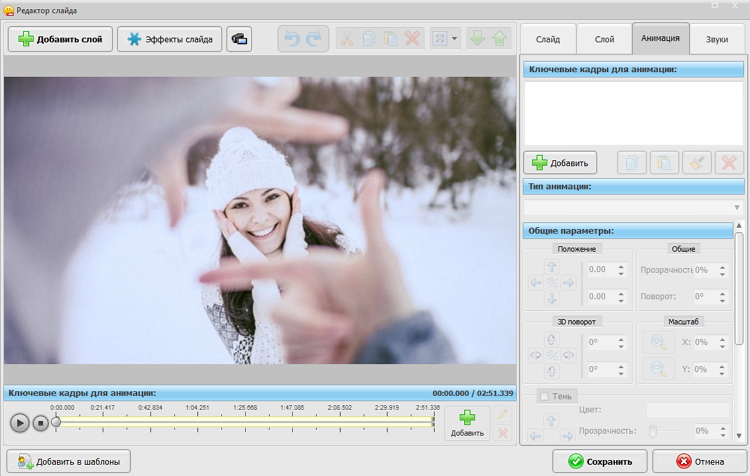
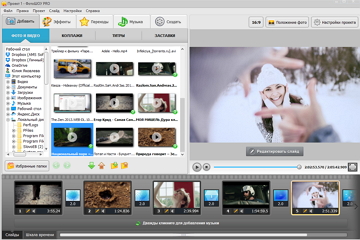
Загрузите дистрибутив утилиты со страницы скачивания на нашем сайте. Установите программу, запустите ее с ярлыка на рабочем столе. Добавьте видеоролик в утилиту через вкладку в левой части меню.
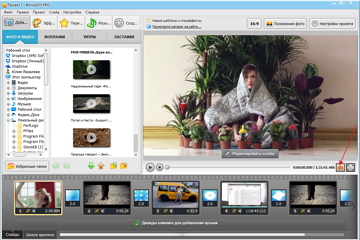
Нажмите на кнопку воспроизведения в левой части меню. В нужном моменте щелкните на иконку фотоаппарата рядом. Утилита предложит сохранить кадр в формате JPEG (можно изменить на PNG или BMP) в любом месте на компьютере. Для удобства введите новое имя файла. Программа позволяет сохранять подобным образом любое количество стоп кадров.
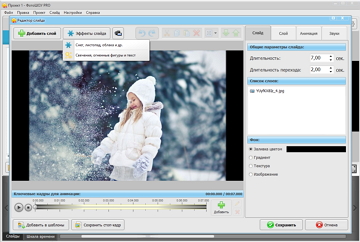
Предлагаем вам оформить сохраненные картинки в интересный проект. Добавьте стоп кадры в нижнюю рабочую ленту. Можно добавлять их в любом порядке, потом воспользоваться функцией перетаскивания для того, чтобы задать для картинки определенное место в проекте.
Теперь это не просто стоп кадры, а элементы вашего проекта – слайды. Нажмите в правом окне предпросмотра на функциональную клавишу «Редактировать слайд». Далее Ctrl+T, откроется окно для добавления надписей, в том числе трехмерного и светящегося текста. Добавьте новую надпись на слайд.
В редакторе слайда нажмите на иконку со знаком плюс в левом верхнем углу. Здесь собраны все доступные эффекты, включая анимацию и клипарт. Например, листопад, мыльные пузыри, снег, изображения еды, сердечек, животных. Добавление эффектов делается двойным щелчком мыши.
ЭТО ИНТЕРЕСНО! Слово «слайд» имеет английское происхождение – slide, и переводится как «скользить/сдвигаться». Ранее они назывались диапозитивами и для их просмотра использовались специальные проекторы. В настоящее время слайд-шоу применяются для создания презентаций, фотоальбомов, интернет сайтов.
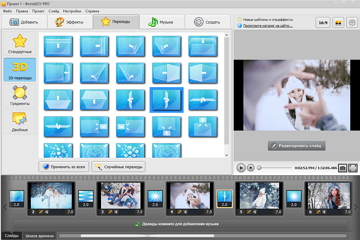
Сохраните изменения, и вернитесь в основное меню утилиты. Щелкните по квадратику, расположенному между фотографиями и измените эффект перехода. Музыка накладывается и синхронизируется с проектом через одноименную вкладку. Подробнее о создании интересных проектов читайте в статье: «Как смонтировать фильм из фото и видео».
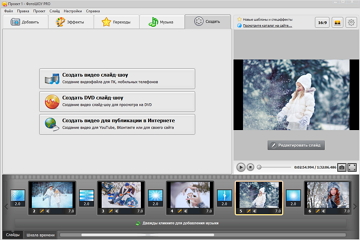
Перейдите на вкладку «Создать» и выберите любой из доступных вариантов: видео для ПК, мобильных телефонов, просмотра на DVD, публикации в интернете. Придерживайтесь указаний утилиты, которая автоматически выставляет нужные настройки качества для вашего проекта. Конвертация видео из стоп кадров займет всего несколько минут.
Предлагаем вам использовать новую версию Windows Movie Maker не только для того, чтобы сохранить стоп кадр из видео, но для создания собственных проектов из мультимедийных файлов. Смонтировав несколько проектов, вы ощутите, что стали гораздо лучше разбираться с эффектами, а выложенные в социальных сетях видеоролики набирают все больше и больше лайков.
Другие статьи по теме:Видео это набор кадров хранимых в одном файле. Чтобы извлечь кадр из видео и сделать фото, необходимо специальное программное обеспечение. Например, бесплатный медиапроигрыватель VLC .

По умолчанию имя файла созданной из видео фотографии будет иметь вид: [префикс]-[дата создания]-[метка времени/номер].[расширение формата] – например: vlcsnap-2015-01-10-21h58m40s120.png .


Найдя нужный кадр, кликните кнопку «Сделать снимок » или используйте комбинацию клавиш Shift + s (сделать стоп-кадр) .

Примечательно, что независимо от способа отображения: масштаба, соотношения сторон, кадрирования и т.д. созданное фото из видео будет иметь параметры оригинала.
На этом у меня всё. Спасибо за внимание. Удачи!
Короткая ссылка: http://goo.gl/ehsuJp

Анатолий Севрук комментирует.
А я раньше через GOM Player кадры из клипов доставал. Кстати, сейчас пользуюсь KM Player, и он не позволяет сделать захват кадра при разрешении видео, например, в 720p — пишет, что слишком высокое разрешение.
15 января 2015 г. 10:36 Удалить комментарий

Сергей Назаров комментирует.
Позырил тему в Инете. Многие предлагают воспользоваться такой софтинкой как Free Video to JPG Converter.
Честно говоря, не знаю, стоит ей доверять или нет. Часто с таким софтом идёт что-то ещё в придачу. VLC как-то попривычней…
2Анатолий Севрук да, KM Player выглядит прикольно, но старичок VLC всё же привычней. У меня фото из видео в HD формате спокойно делает.
15 января 2015 г. 18:30 Удалить комментарий

Константин Кирилюк комментирует.
2Анатолий Севрук ну вот тебе и повод вернуться к VLC :D
2Сергей Назаров помню что-то такое из их софта ставил … вроде всё путём, но согласен, если есть что-то, что уже используешь для того же просмотра видео, то зачем городить огород? Я юзаю VLC, потому и писал про него.
15 января 2015 г. 18:34 Удалить комментарий
Стоп Кадр. Подборка смешных моментов так сказать за секунду до. Юмор, смешные фото, скачать, скачать бесплатно, приколы. Курсы бесплатно. Как сделать можно стоп-кадр в программе Windows Movie Maker? Занимаясь созданием видеороликов на домашнем компъютере, в программе Где Я: OgoOm.com » Облако тегов » Стоп кадр. приключения, рабочий стол, скачать, скачать бесплатно, триллер, Ужасы, фантастика, фото, фотосет, фэнтези. Программа стоп кадр. как снять стоп кадр с видео ролика? Программа на русском, бесплатная, куча функций, не нужны кодеки. Данный урок видео расскажет вам об одном из способов получения стоп-кадра в программе Sony Vegas. скачать бесплатно видеоплеер Для просмотра онлайн Видео Интересные стоп-кадры нашей жизни 01 (фотоподборка). По умолчанию все файлы стоп кадров Чтобы её скачать надо набрать в Яндексе VirtualDub-MPEG2 Russian, выбрать ссылку и скачать, программа бесплатная. «Стоп-кадр» Саши Кургана на ThankYou.ru - скачать и слушать трек онлайн бесплатно, а также другие композиции из альбома «Зима».
Программа стоп кадр скачать бесплатно Вчера подруга посмотрела интересный фильм, ей понравился главный герой, захотела сделать стоп кадр из видео. с его фотографией. Я ей помогла. Есть несколько вариантов сохранения кадров из видео. Самый простой и верный способ – использование средств Windows
Вчера подруга посмотрела интересный фильм, ей понравился главный герой, захотела сделать стоп кадр из видео. с его фотографией. Я ей помогла. Есть несколько вариантов сохранения кадров из видео. Самый простой и верный способ – использование средств Windows .
.
Вот такой кадр я получила из видеоклипа. В фоторедакторе – можно отредактировать.

Небольшой совет: прежде чем делать скриншон, необходимо в видеоролике установить наилучшее качество. Пример:

Произвести это можно, нажимая на шестирёнку под роликом, выбрав возможно высшее качество.
Как из видео сделать фотоКачественную фотографию можно получить другим способом, используя медиаплеер Media Player Classic Home Cinema (MPC-HC). Если его нет у Вас в пакете программ, на жёстком диске, то данный плеер нужно установить на компьютер.
Затем приступаем к получению фотокартинки хорошего качества. Последовательность действий:

На экране – фотокартинка, которую мы хотели скачать. Простое действие — скриншот, с применением различных программ, может не дать требуемого качества картинки. Медиаплеер MPC-HC позволяет получить фото хорошего изображения.

Правой мышкой жмём на остановленный кадр, здесь надо выбрать «Файл». Далее опускаемся вниз и давим на «Сохранить изображение». Следом – стандартные действия: выбор папки хранения и «открыть». Обычно, я сохраняю на рабочий стол и после редактирования, помещаю в рабочую папку. Скаченное таким образом фотоизображение – высокого качества.
Небольшой вывод: сделать фото с видео на компьютере можно с помощью кнопки клавиатуры Prt Scr и видеоплеера MPC-HC, это показано в статье.
Навигация по записям Как из видео сделать фото. 36 комментариевБывают такие ситуации, когда очень хочется какой-нибудь кадр распечатать. Можно воспользоваться программами для снятия скриншотов.
Да, Наталья Вы правы, можно и так.
Спасибо за подробное описание как сделать фото с видео на компьютере, иногда это требуется.
Благодарю за комментарий! Заглядывайте почаще!
Обычно, когда мне требуется вытащить картинку из видео, использую программу Лайтшот. Она мне удобна тем, что можно сделать скрин конкретной области экрана, а не всего его содержимого. Раньше никогда не меняла предварительно качество видео на максимальное, а теперь непременно буду. Спасибо за подсказку, Людмила.
Небольшие подсказки создают нам удобства, а качество картинки — важная сторона.
Я как раз пользуюсь клавишей Prt Scr, но вот то, что качество картинки можно и нужно улучшить, сделав манипуляцию на самом видео, не знала. Спасибо!
Рада тому, что помогла!
Здорово, что из видео путем стоп — кадр можно сделать потом фото. Мне понравился первый способ, для таких «чайников» как я самый простой.
Людмила, качество иногда может быть «не на высоте», второй способ — лучше.
Интересные способы получения картинки из видео, я раньше просто делала скриншот. Здорово, что есть средства улучшить картинку!
Качество картинки — важно!
ну да, кнопочку PrintScreen ещё никто не отменял — она часто выручает
Вы правы, хорошая кнопка!
Скриншот не всегда дает хорошее качество, лучше воспользоваться вашими методами.
Да, это лучший вариант.
Людмила, решила сделать фото из видео, нажала на шестеренку, чтобы качество улучшить.К своему удивлению увидела, что так только автонастройка и 360р,240р и 144р, нет ни 480, ни тем более 1080. Вы мне что-то по этому поводу можете объяснить?
Елена, видимо автор смонтировал видео в таком качестве. Посмотрите другой ролик, там, где пикселей побольше.
Благодарю за информацию о настройке качества видео: иногда его нужно улучшить, а потом сделать скриншот.
Для этого достаточно нажать шестерёнку под видео и затем выбрать лучшее качество.
Не так давно делала коллаж. Искала подходящую картинку, увидела в ролике. воспользовалась кнопкой PrtScr. В следующий раз воспользуюсь Вашей рекомендацией. Спасибо!
Рада гостям! Заглядывайте почаще!
Понятно и доходчиво! Благодарю, Людмила!
Media Player Classic — простая программа, легко работать!
До сих пор я пользовалась первым вариантом из описанных в статье. Вы правы, качество не всегда хорошее. Теперь попробую сделать фото при помощи Media Player Classic. Спасибо за подсказку.
Качество должно быть лучше!
Ничего не вышло. Вместо стоп-кадра чёрное окно. Проверила советы, возможно, расширение не то. Щас! Есть видео, с которого делала фото год назад, сравнила — абсолютно одинаковые данные. Сделала ещё раз фото со старого видео — получилось. Повторяю с новым — чернота. Возвращаюсь к старому — есть. Снова к новому — чернота. Снова к старому — ЧЕРНОТА! На этом всё и кончилось, ни одна попытка больше не удалась. Более того, при попытке сделать полноэкранный скрин комп зависает и оживить его можно только выключением из сети.
Галина. а с помощью кнопки Prt Scr нормально получается?
Если да, то возможные варианты появления чёрного экрана:
— расширение видео должно быть МР4,
— настройки программы,
— настройки компьютера.
Судя по последнему предложению, у вас проблема с компьютером.
Попробуйте почистить кеши и куки (программа Кллинер), проверьте комп Вашим антивирусником, можно ещё утилитой Доктор Вэб, хорошо бы ещё провести дефрагментацию дисков С, D если есть ещё и их тоже.
—
Мне надо делать пиарные фото кошек для последующего пристройства. Позировать эти милашки не желают, поэтому сделать хорошее фото практически невозможно, легче выбрать стоп-кадр из видео. Есть программа Windows Movie Maker, которая, если я правильно понимаю, может разбить видео на все фрагменты (30 фото в секунду), чтобы выбрать лучший. Но как это делается? Описание слишком краткое, на опытного пользователя, а я, увы… «Улучшить качество можно, нажав шестерёнку под роликом…» У меня есть четыре программы для видео, но в них такого нет. Комп хотелось бы почистить (да и закрыть другие вопросы), но надо вызывать специалиста на дом. Будет возможность, сделаю.
Галина, corry за задержку: дела. По-порядку, в статье описана программа Media Player Classic Home Cinema (MPC-HC). Сделать качественные фото можно используя эту программу. Не уверена, что в Movie Maker у Вас получится. Про шестерёнку. Эту деталь Вы можете увидеть под роликом в Ютуб. Улучшить качество в других видео-редакторах можно тоже. По поводу котят и кошек. У меня та же проблема: фотографии — не получаются качественными, котята не позируют, а двигаются. Я делаю по-другому. Беру фотографии похожих котов, кошек, котят в Яндекс-картинках, или Гугл-картинках Помогает. Желаю вам пристроить Ваших питомцев в хорошие и добрые руки!
Благодарю, попробую указанную программу. В волонтёрской группе свои правила, можно размещать только реальные фото.
Тогда, хорошо накормите и возьмите на руки, самое спокойное состояние котят (из практики), в этот момент можно сделать фото. У меня другой случай: я подбираю брошенных котят, подлечиваю, подкармливаю и потом пристраиваю, можно взять похожие фото.
Спасибо! Еще бы рассказали…………. и было бы.
Людмила, что вам ещё рассказать?
Умение сделать фото из видео позволяет получать для блога отличные уникальные картинки. Спасибо за науку, Людмила — все очень хорошо расписали ).
Вы правы, Ольга: Уникальность картинки важна для блога.
Если вы ведете свой блог о фильмах или сериалах, вам наверняка часто приходится делать для него иллюстрации. Задаетесь вопросом, как сделать стоп-кадр из видео? Вы можете использовать традиционный способ: открыть видео в плеере и нажать специальные клавиши, чтобы снять скриншот. Возможно, после этого вам придется вставить полученное изображение в графический редактор, и только после этого вы сможете сохранить результат. Если же вы не хотите тратить много времени на захват кадров из видео, воспользуйтесь альтернативным вариантом – простой и удобной программой для работы с видео – Конвертером Видео от Movavi, с помощью которого вы без труда сможете сохранить стоп-кадры из любых видео.
Скачайте Movavi Конвертер Видео и следуйте пошаговой инструкции.
1. Установите программуПо завершении загрузки запустите дистрибутив и следуйте инструкциям на экране. После установки программа запустится автоматически.
2. Добавьте файлНажмите кнопку Добавить файлы. выберите пункт Добавить видео и добавьте в программу видеоролик, из которого вы хотите сохранить фотографию. Если вы хотите вырезать кадр из фильма на DVD-диске*, кликните Добавить DVD и выберите папку с DVD. После этого видео добавится в программу автоматически. Вы также можете перетащить нужный файл из папки в окно программы.

Кликните кнопку Редактировать справа от добавленного видеофайла.
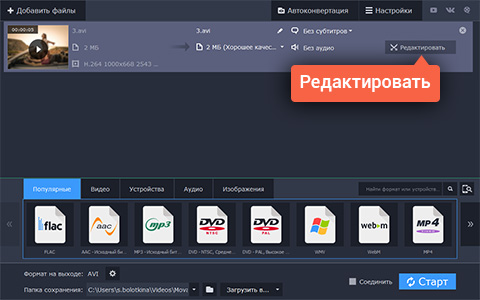
Переместите бегунок на шкале на тот момент ролика, который вы хотите сохранить, а затем нажмите кнопку с иконкой фотоаппарата. В появившемся диалоговом окне укажите желаемый формат, название файла и место его сохранения. Это все, что нужно, чтобы сделать фото из видео. Теперь отправьте изображение другу по Skype, добавьте в презентацию или опубликуйте в блоге.
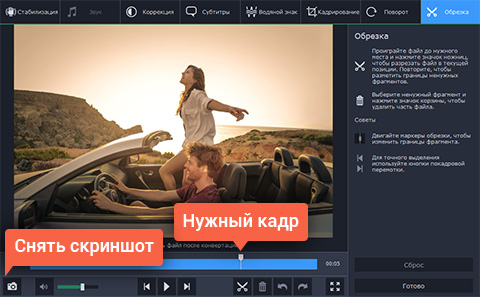
* Внимание. Movavi Конвертер Видео не позволяет конвертировать видеофайлы и DVD с защитой от копирования.